草坪文字效果怎么用ppt制作
来源:网络收集 点击: 时间:2024-08-22【导读】:
草坪文字效果怎么用ppt制作?草坪文字效果用ppt怎么制作?很多小伙伴都不清楚具体的教程,今天就来和小编具体了解一下吧!品牌型号:WPS2019 系统版本:ppt文档 软件版本:Windows10方法/步骤1/7分步阅读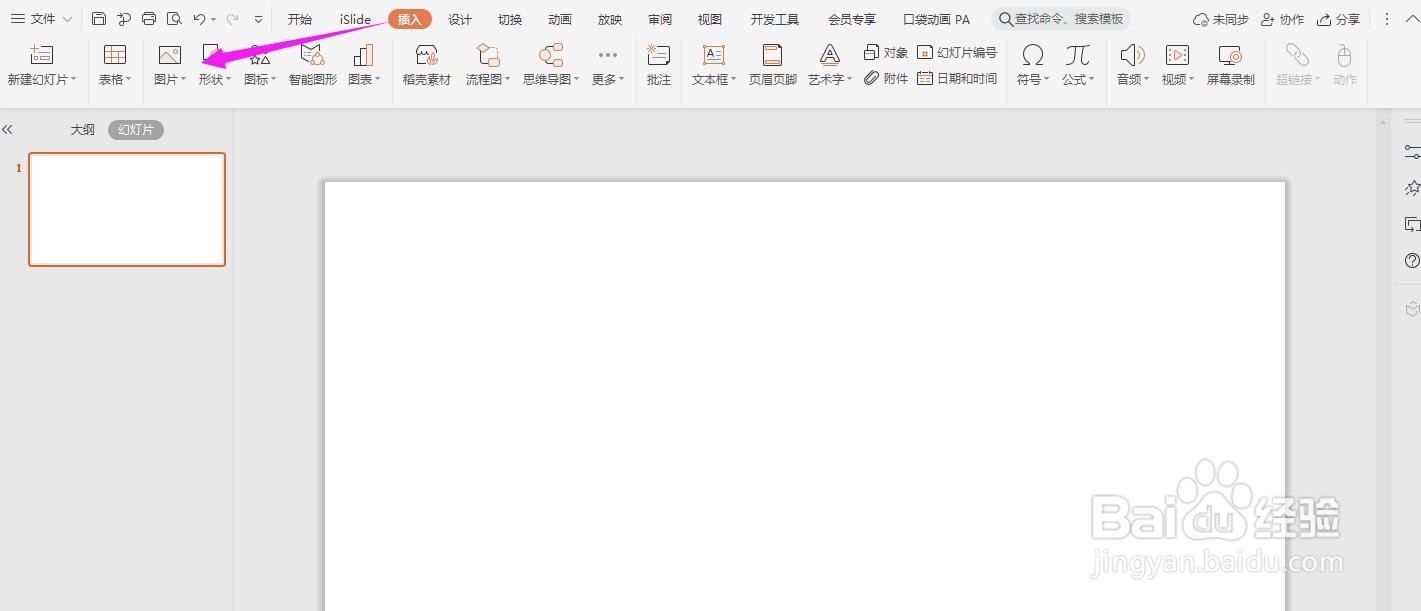 2/7
2/7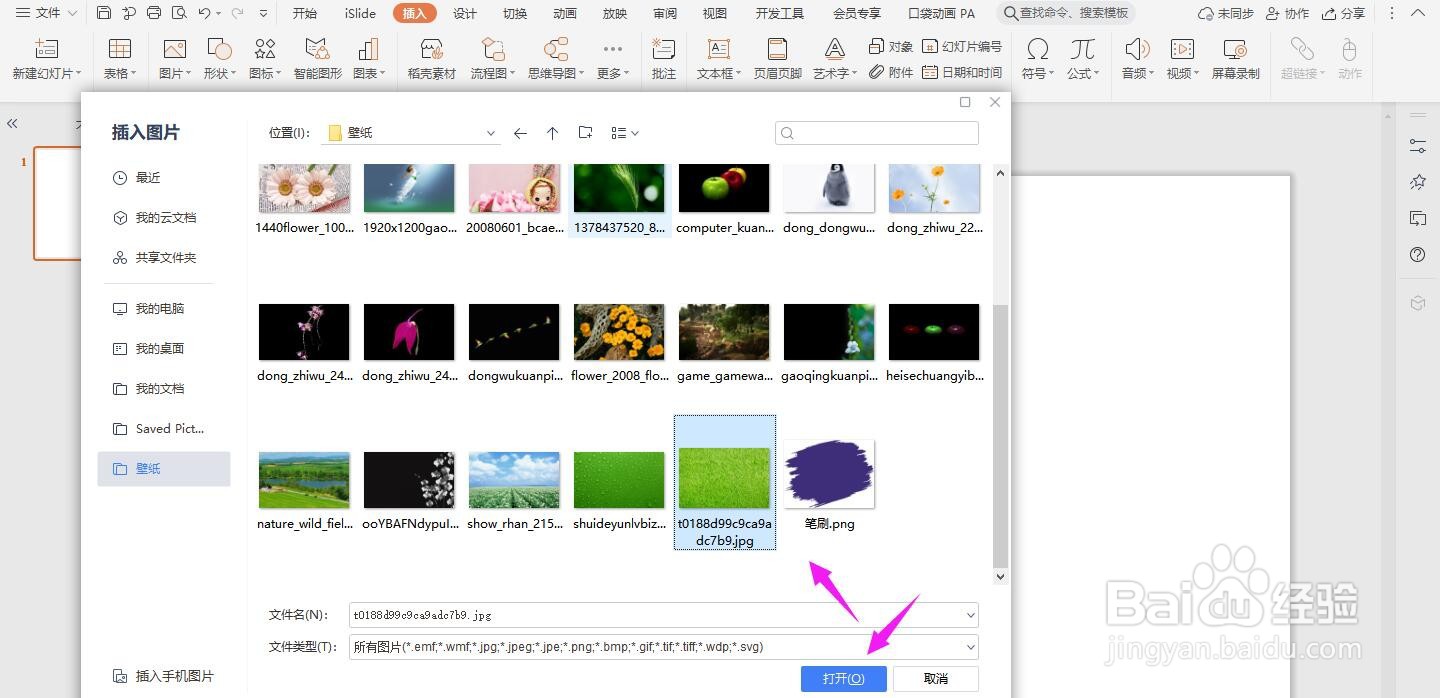 3/7
3/7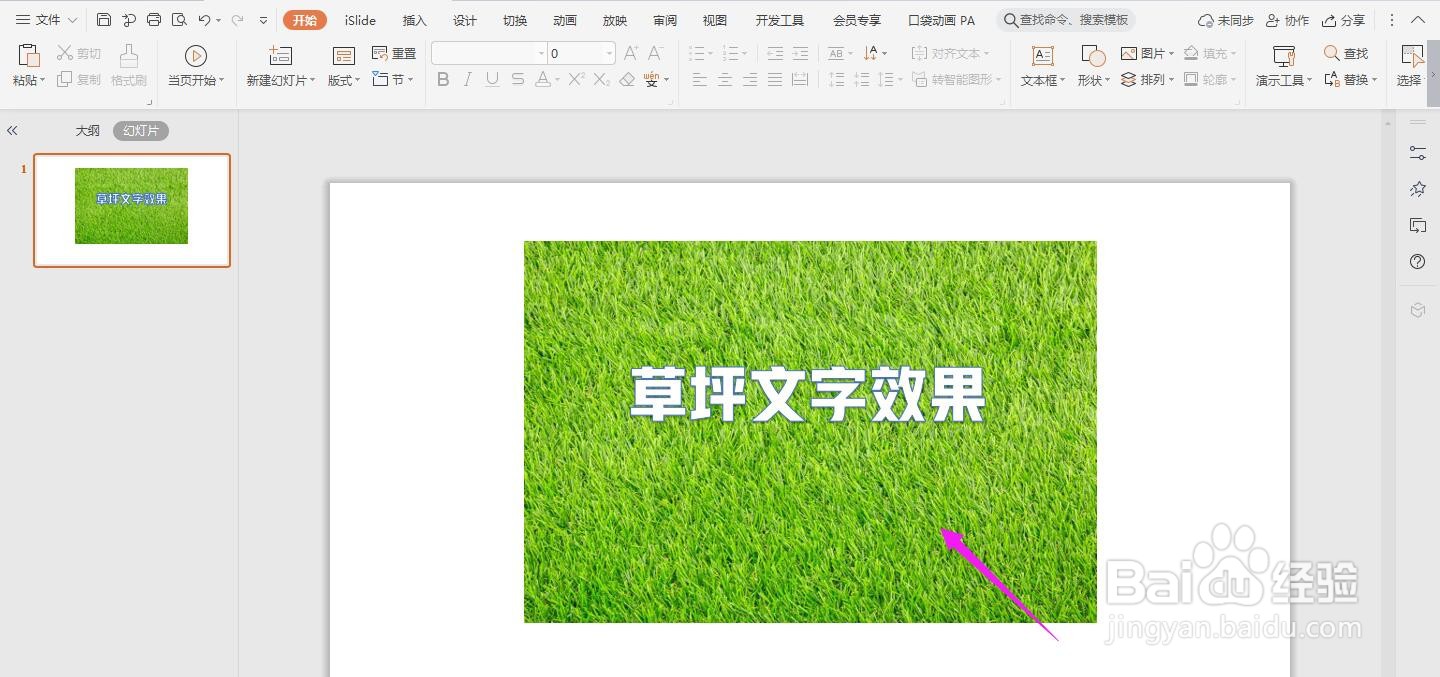 4/7
4/7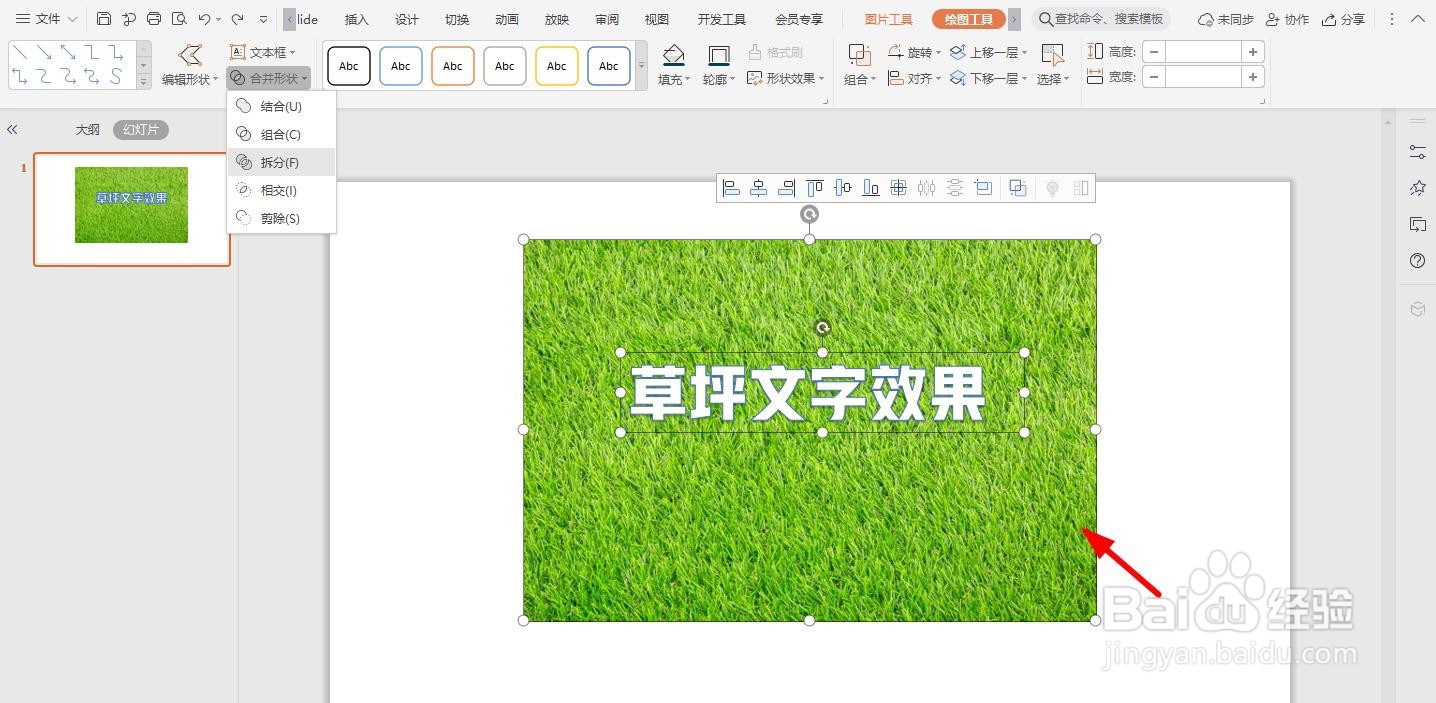 5/7
5/7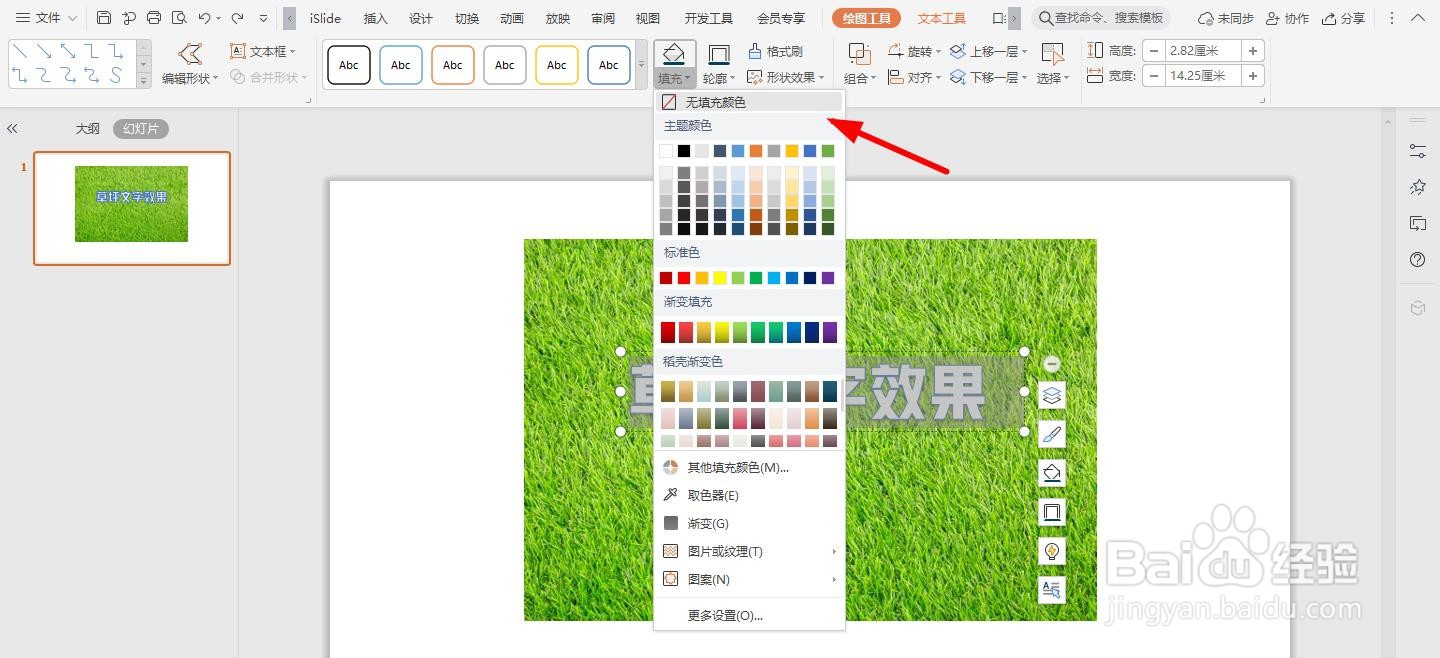 6/7
6/7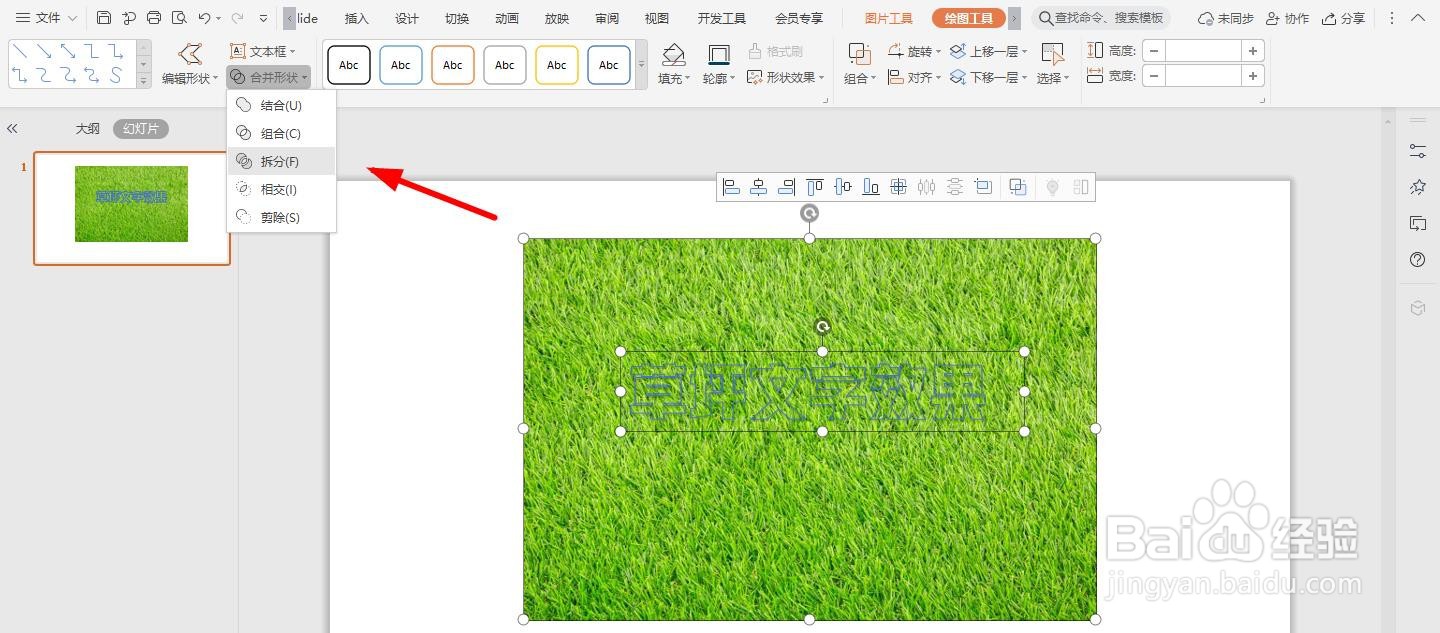 7/7
7/7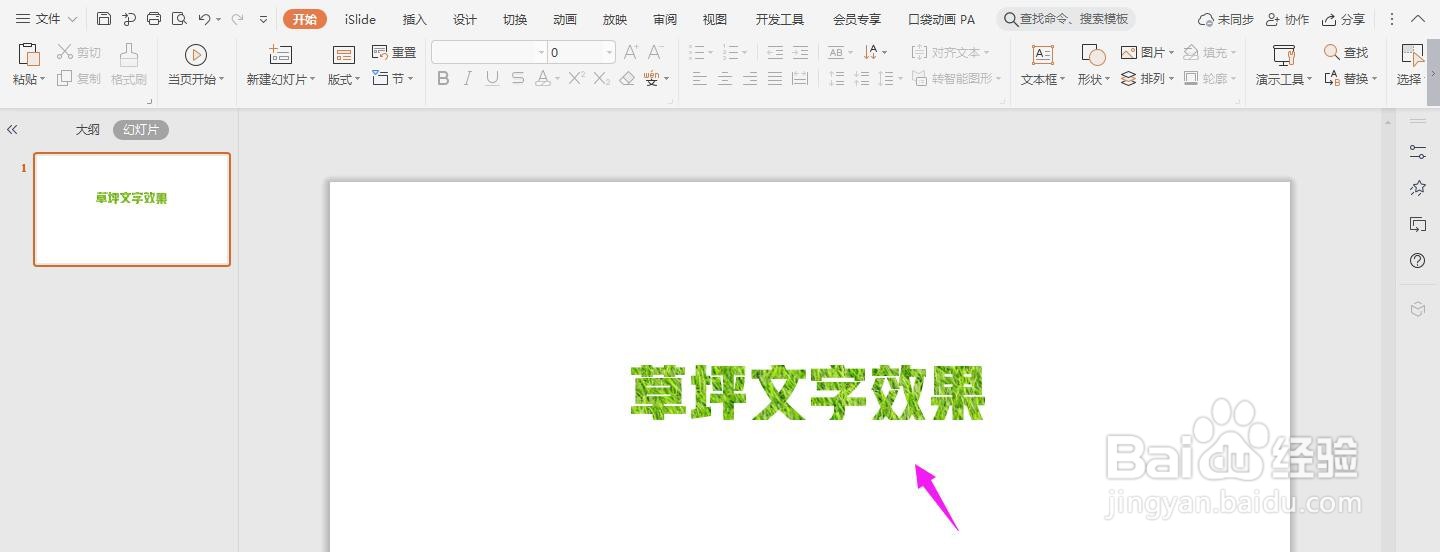 PPT文字效果
PPT文字效果
打开ppt,点击导航栏上的“插入-图片”
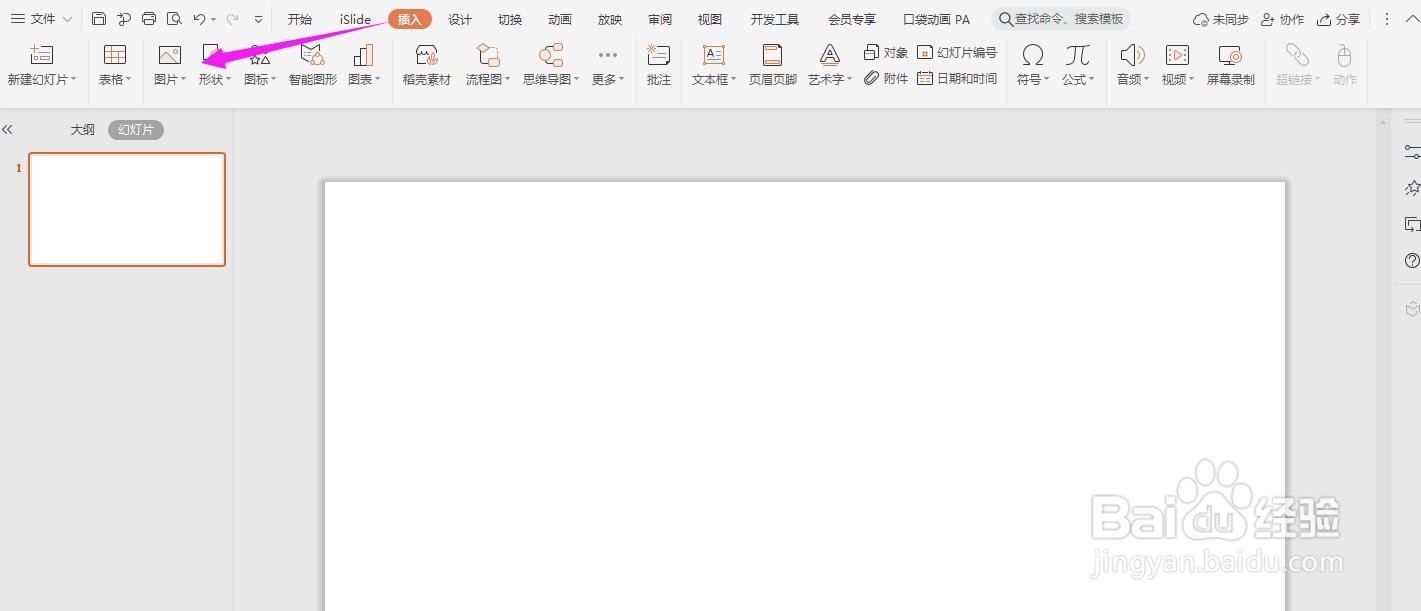 2/7
2/7从本地电脑选择一张准备好的草坪图片
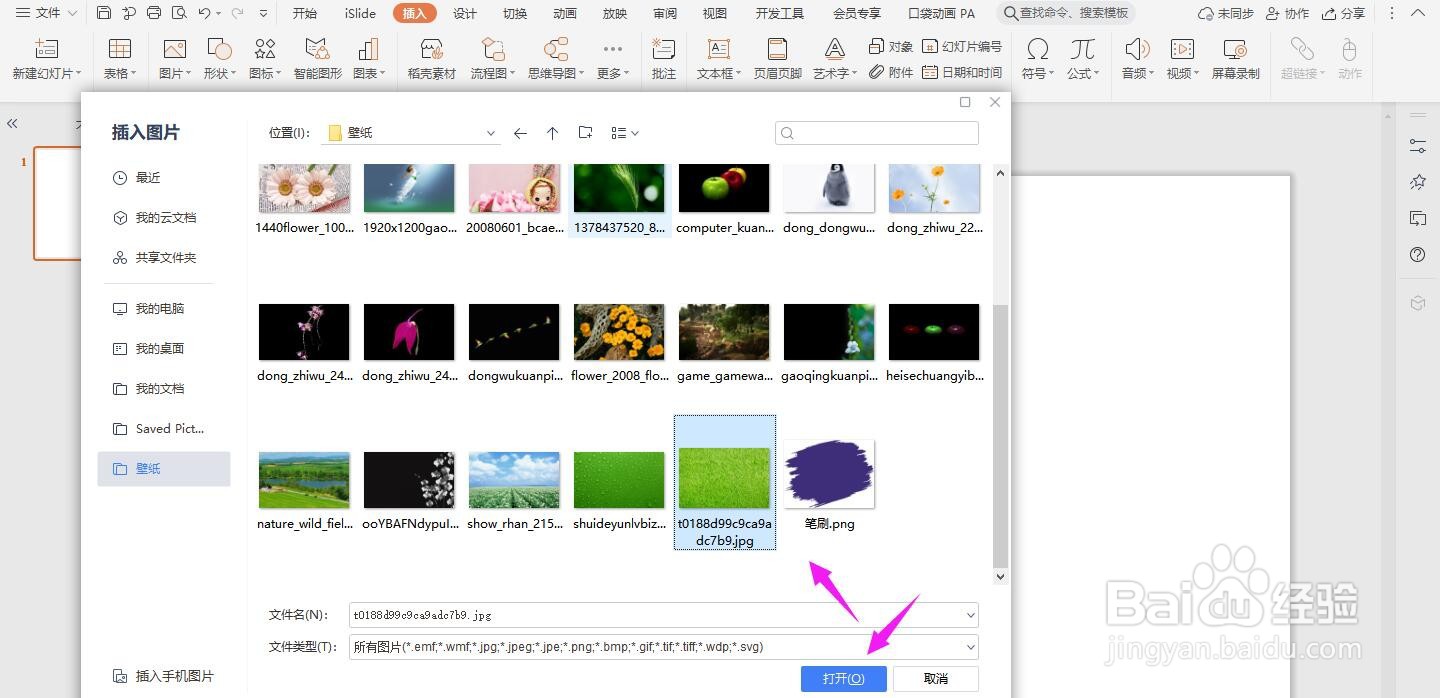 3/7
3/7输入一个文字内容,加粗如下图所示
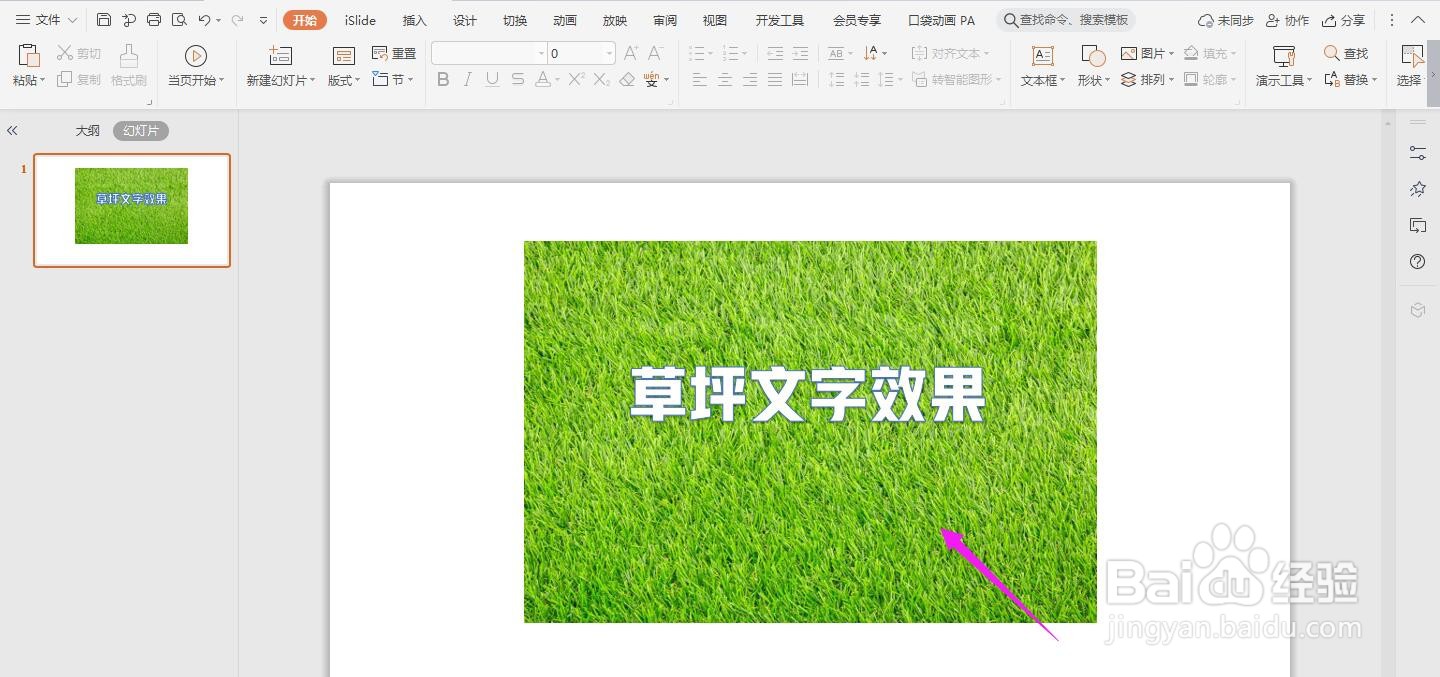 4/7
4/7然后选中图片和文本框,点击“合并形状-拆分”
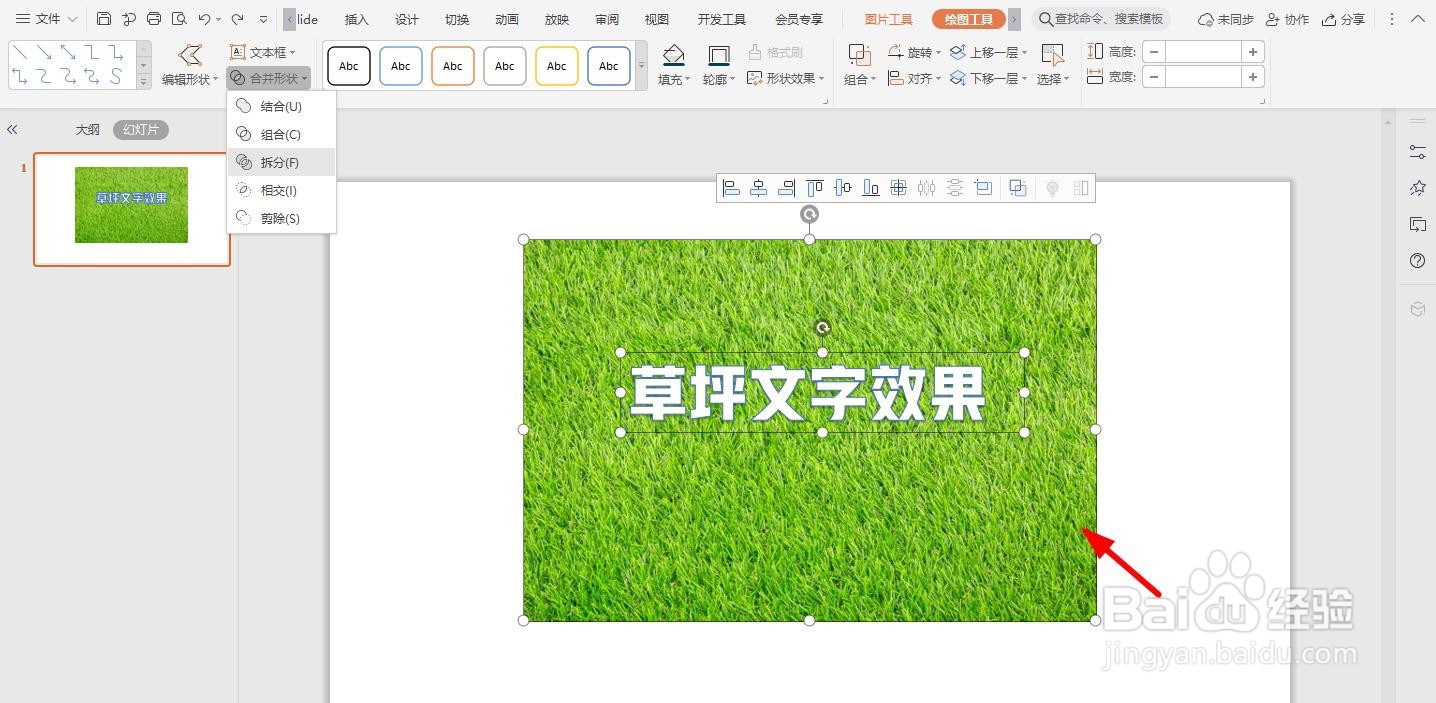 5/7
5/7然后选中文本框,设置为“无填充色”
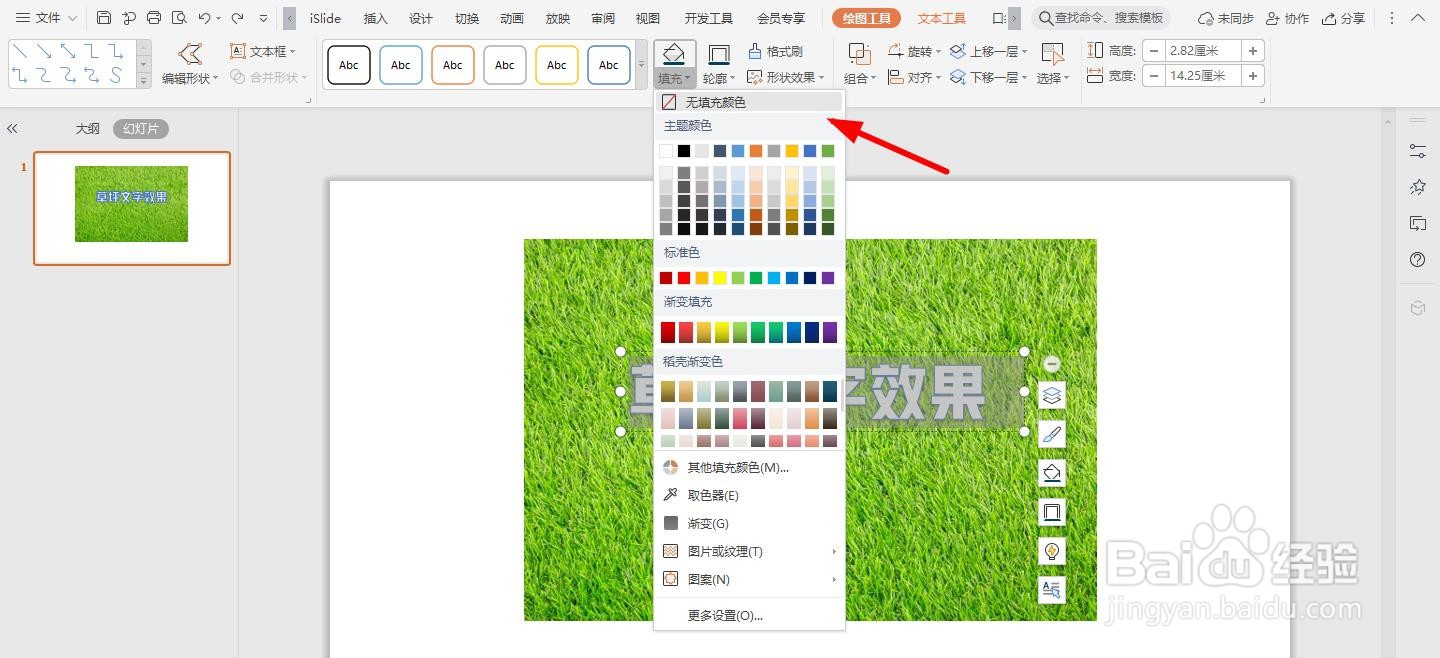 6/7
6/7选中图片和文本框,点击“合并形状-拆分”
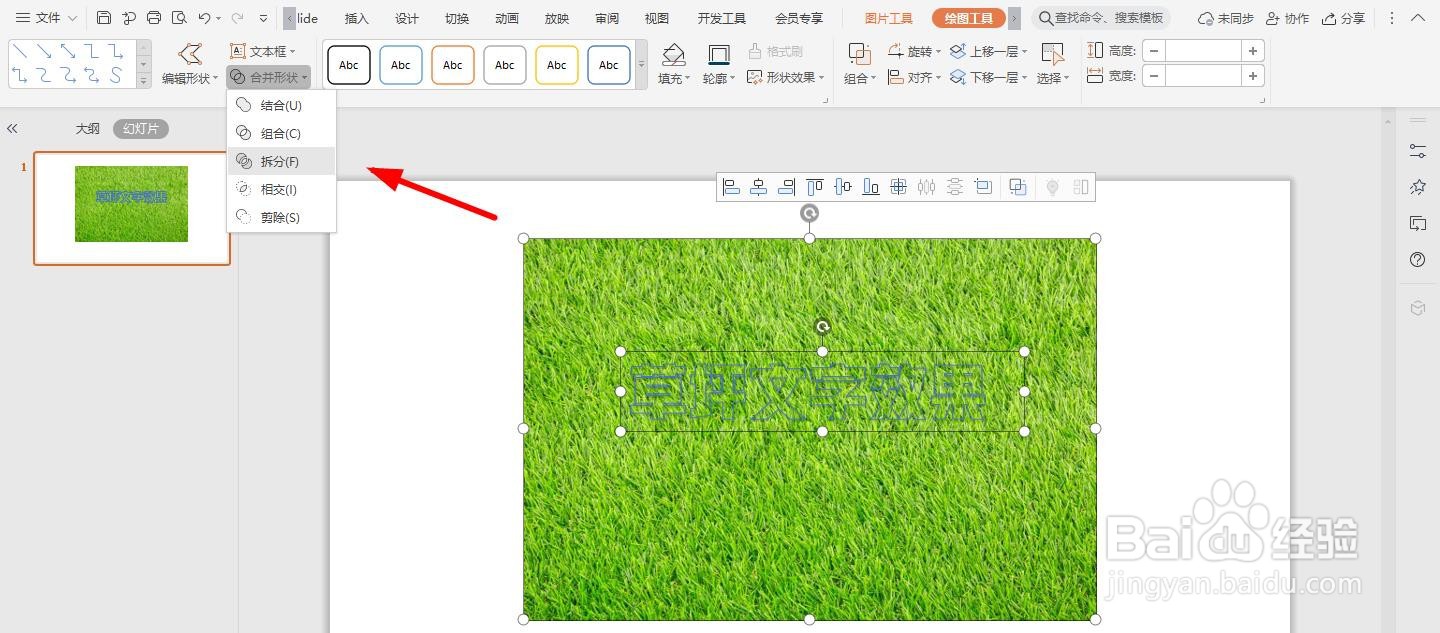 7/7
7/7然后删除多余的背景图片,这样一个非常好看的草坪效果的文字就出现了
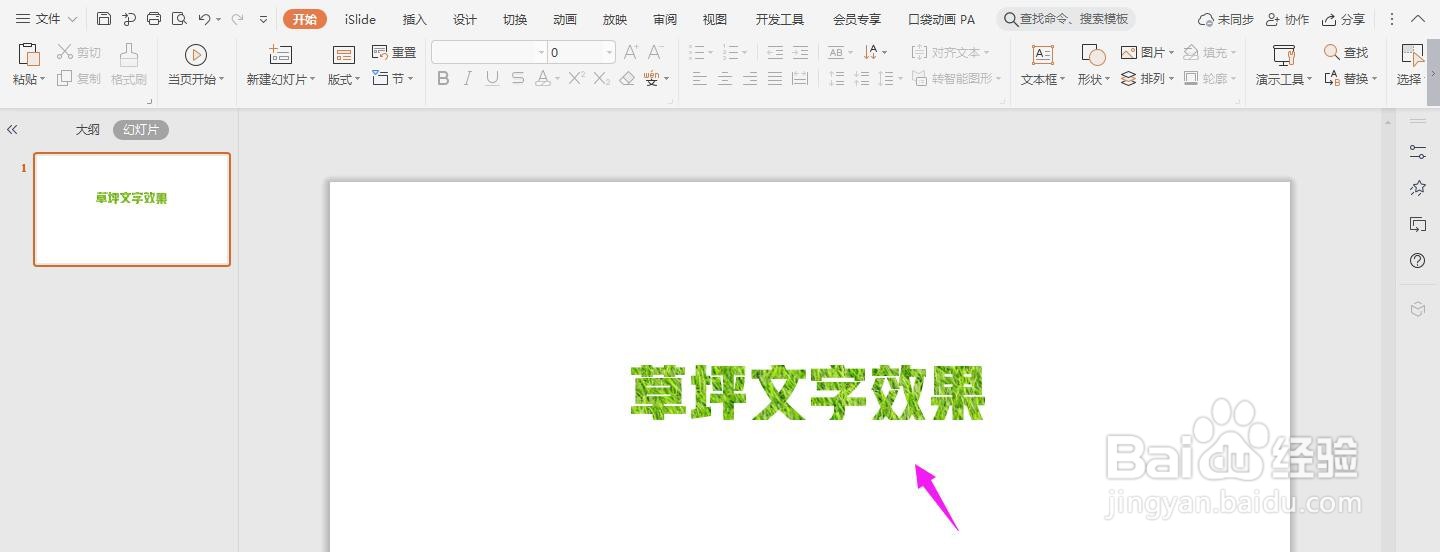 PPT文字效果
PPT文字效果 版权声明:
1、本文系转载,版权归原作者所有,旨在传递信息,不代表看本站的观点和立场。
2、本站仅提供信息发布平台,不承担相关法律责任。
3、若侵犯您的版权或隐私,请联系本站管理员删除。
4、文章链接:http://www.1haoku.cn/art_1149933.html
上一篇:上海燃气怎么绑定账号
下一篇:VSCode如何新建多个窗口
 订阅
订阅